亚马逊变体上传方法.docx
《亚马逊变体上传方法.docx》由会员分享,可在线阅读,更多相关《亚马逊变体上传方法.docx(19页珍藏版)》请在冰豆网上搜索。
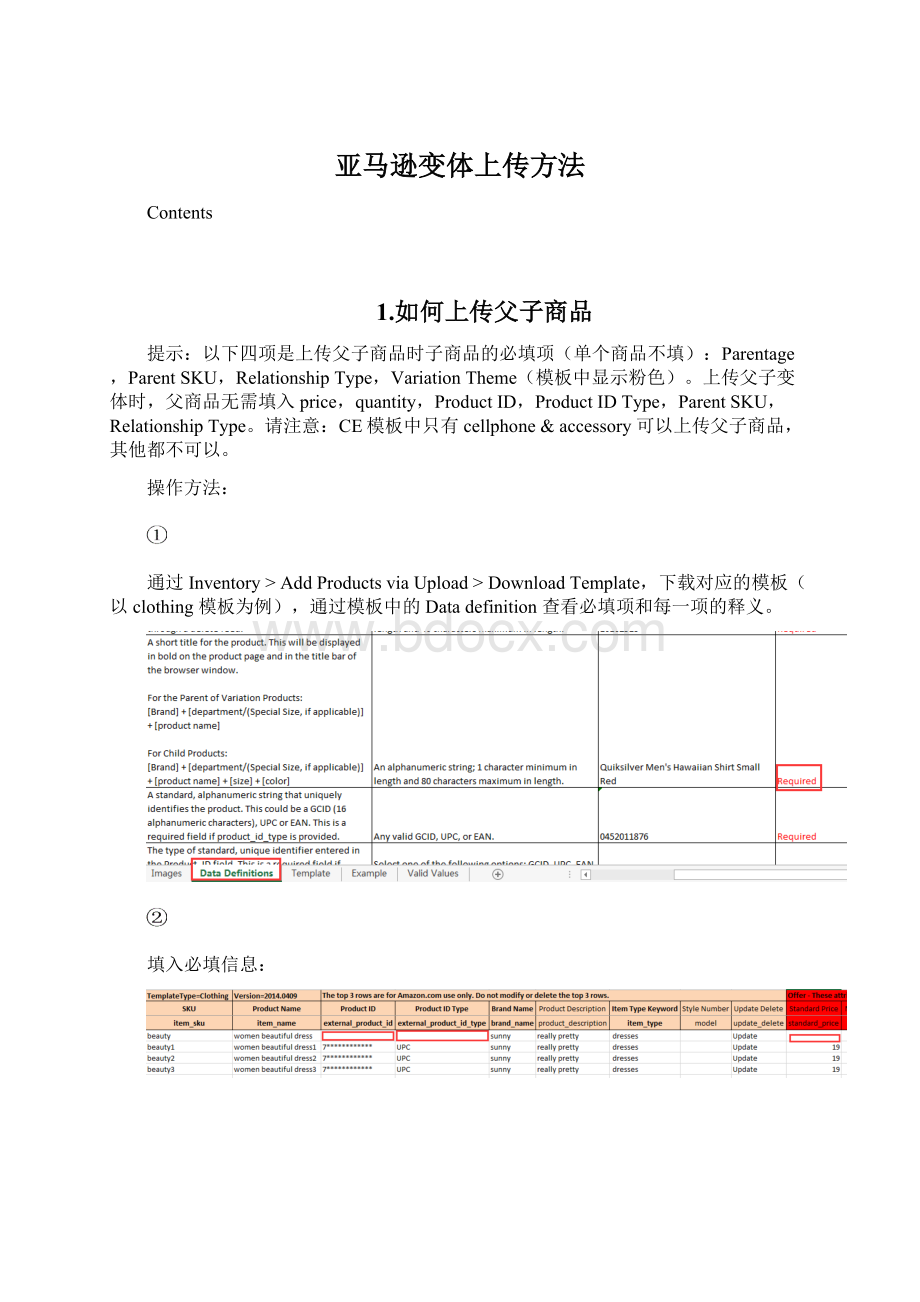
亚马逊变体上传方法
Contents
1.如何上传父子商品
提示:
以下四项是上传父子商品时子商品的必填项(单个商品不填):
Parentage,ParentSKU,RelationshipType,VariationTheme(模板中显示粉色)。
上传父子变体时,父商品无需填入price,quantity,ProductID,ProductIDType,ParentSKU,RelationshipType。
请注意:
CE模板中只有cellphone&accessory可以上传父子商品,其他都不可以。
操作方法:
通过Inventory>AddProductsviaUpload>DownloadTemplate,下载对应的模板(以clothing模板为例),通过模板中的Datadefinition查看必填项和每一项的释义。
填入必填信息:
注:
通过Inventory>AddProductsviaUpload>ProductClassifier,查找ItemTypeKeyword&DepartmentName,如下截图:
填写完毕后,将文件保存为“文本文件(制表符分隔)或者Text(TabDelimited)(*txt)”进入Inventory>AddproductsViaUpload>Uploadinventoryfiles>InventoryfilesforNon-MediaCategory>clickBrowse>Uploadnow进行上传。
如果想查看处理报告,请进入Inventory>AddproductsViaUpload>Inventoryfileuploadstatus>ViewProcessingReport,将容复制粘贴至Excel查看。
2.如何上传单个商品
提示:
单个上传商品时,以下四项不用填写:
Parentage,ParentSKU,RelationshipType,VariationTheme(模板中显示粉色)。
操作方法:
通过Inventory>AddProductsviaUpload>DownloadTemplate,下载对应的模板(以clothing模板为例),通过模板中的Datadefinition查看必填项和每一项的释义。
填入必填信息:
注:
通过Inventory>AddProductsviaUpload>ProductClassifier,查找ItemTypeKeyword&DepartmentName
填写完毕后,将文件保存为“文本文件(制表符分隔)或者Text(TabDelimited)(*txt)”进入Inventory>AddproductsViaUpload>Uploadinventoryfiles>InventoryfilesforNon-MediaCategory>clickBrowse>Uploadnow进行上传。
如果想查看处理报告,请进入Inventory>AddproductsViaUpload>Inventoryfileuploadstatus>ViewProcessingReport,将容复制粘贴至Excel查看。
3.如何修改商品变体主题
提示:
修改变体主题必须使用模板更新,在ManageInventory页面无法修改。
操作方法:
通过Inventory>AddProductsviaUpload>DownloadTemplate,下载对应的模板,通过模板中的Datadefinition查看必填项和每一项的释义。
填入必填信息:
注:
原商品的变体主题为color&size,下面可以将变体主题改为Size。
原商品信息如下:
模板填写以下容:
注:
ProductIDType需要自己键入“ASIN”、ProductID填写已经存在的ASIN“B00××××××”如下截图:
注:
商品已经存在于库存中,所以选择PartialUpdate.
填写完毕后,将文件保存为“文本文件(制表符分隔)或者Text(TabDelimited)(*txt)”进入Inventory>AddproductsViaUpload>Uploadinventoryfiles>InventoryfilesforNon-MediaCategory>clickBrowse>Uploadnow进行上传。
如果想查看处理报告,请进入Inventory>AddproductsViaUpload>Inventoryfileuploadstatus>ViewProcessingReport,将容复制粘贴至Excel查看。
通过检查后台可以发现,商品变体主题已经变为size.
4.如何部分更新商品信息
提示:
部分更新商品信息可以使用模板,也可以在ManageInventory修改。
由于ManageInventory-Actions-Editdetails中的信息并非完全一致,所以有些信息仍然需要使用模板更新。
操作方法:
通过Inventory>AddProductsviaUpload>DownloadTemplate,下载对应的模板,通过模板中的Datadefinition查看必填项和每一项的释义。
填入必填信息:
以修改商品尺寸为例,只需在模板对应项填入想修改的信息,再PartialUpdate即可。
填写完毕后,将文件保存为“文本文件(制表符分隔)或者Text(TabDelimited)(*txt)”进入Inventory>AddproductsViaUpload>Uploadinventoryfiles>InventoryfilesforNon-MediaCategory>clickBrowse>Uploadnow进行上传。
如果想查看处理报告,请进入Inventory>AddproductsViaUpload>Inventoryfileuploadstatus>ViewProcessingReport,将容复制粘贴至Excel查看。
通过检查后台可以发现,商品尺寸信息已经变为XXXXL&S.
5.如何恢复被删除的商品
提示:
如果因为操作失误误删了商品,只要知道原商品的SKU,ASIN等重要信息,可以通过模板来恢复。
操作方法:
通过Inventory>AddProductsviaUpload>DownloadTemplate,下载对应的模板,通过模板中的Datadefinition查看必填项和每一项的释义。
填入必填信息:
注:
原商品已经删除,所以选择Update.
只填入以上信息会以单个商品的形式在manageinventory中恢复。
如想恢复成父子变体关系,需要将其他信息完善,并在父子关系列按照之前的信息填写。
填写完毕后,将文件保存为“文本文件(制表符分隔)或者Text(TabDelimited)(*txt)”进入Inventory>AddproductsViaUpload>Uploadinventoryfiles>InventoryfilesforNon-MediaCategory>clickBrowse>Uploadnow进行上传。
如果想查看处理报告,请进入Inventory>AddproductsViaUpload>Inventoryfileuploadstatus>ViewProcessingReport,将容复制粘贴至Excel查看。
通过检查后台可以发现,商品已经恢复为单个商品。
6.如何使用模板跟卖商品
提示:
如果有了被跟卖商品的ASIN,商品名称等重要信息,可以通过模板来批量跟卖。
操作方法:
通过Inventory>AddProductsviaUpload>DownloadTemplate,下载对应的模板,通过模板中的Datadefinition查看必填项和每一项的释义。
填入必填信息(以Automotive模板为例):
填写完毕后,将文件保存为“文本文件(制表符分隔)或者Text(TabDelimited)(*txt)”进入Inventory>AddproductsViaUpload>Uploadinventoryfiles>InventoryfilesforNon-MediaCategory>clickBrowse>Uploadnow进行上传。
如果想查看处理报告,请进入Inventory>AddproductsViaUpload>Inventoryfileuploadstatus>ViewProcessingReport,查看报错。
通过检查后台可以发现,商品已经在库存中跟卖成功。
7.如何解除父子变体关系
提示:
解除父子变体关系,即将子商品变成独立商品,必须使用模板更新.如果在ManageInventory页面删除父商品,会将全部父子商品信息删除,请谨慎操作.
操作方法:
在ManageInventory页面找到此父子变体商品,复制父子商品的SKU、ASIN信息
通过Inventory>AddProductsviaUpload>DownloadTemplate,下载对应的模板,将复制的SKU、ASIN粘贴在模板SKU、ProductID列,并且补充ProductIDType、UpdateDelete如下截图:
TemplateType=Outdoors
Version=2014.0314
Thetop3rowsareforAmazon.useonly.Donotmodifyordeletethetop3rows.
SKU
ProductID
ProductIDType
UpdateDelete
item_sku
external_product_id
external_product_id_type
update_delete
Skate-Parent
B00CEXONM2
ASIN
Delete
Skate-child-1
B006568B72
ASIN
PartialUpdate
注意:
UpdateDelete列,父商品填写Delete,子商品填写PartialUpdate
填写完毕后,将文件保存为“文本文件(制表符分隔)或者Text(TabDelimited)(*txt)”进入Inventory>AddproductsViaUpload>Uploadinventoryfiles>InventoryfilesforNon-MediaCategory>clickBrowse>Uploadnow上传成功后,在ManageInventory页面,父子商品关系已